Sekologiškas Šarba SSH yra gerai žinomas atvirojo kodo tinklo protokolas. Protokolas naudojamas prisijungti prie kitų mašinų nuotoliniu būdu. Taigi būtų lengva vykdyti daugybę komandų ir sklandžiai paleisti bet kurią programą nuotoliniame įrenginyje, nereikia būti šalia nuotolinio įrenginio. Be to, SSH protokolas yra labai patikimas ir saugus. Vartotojai visada priklauso nuo SSH protokolo, jei norite kopijuoti failus iš dviejų skirtingų įrenginių.
Paprastai, norint užmegzti SSH ryšį su nuotoliniu kompiuteriu, turite įvesti nuotolinės mašinos vartotojo vardą ir slaptažodį. Bet ką daryti, jei jums reikia saugesnio metodo nei naudoti vartotojo vardą ir slaptažodį kiekviename prisijungime? Tai galima padaryti naudojant SSH raktą, sugeneruotą iš kliento mašinos, tada nukopijavusį į nuotolinį įrenginį. Turėdami ypač mažai konfigūracijų, galėsite saugiai prisijungti prie nuotolinio kompiuterio nenaudodami vartotojo vardo ir slaptažodžio kiekvieną kartą. SSH rakto naudojimas, o ne vartotojo vardo ir slaptažodžio naudojimas kiekviename prisijungime yra daug saugesnis; greitai prisijungti gali tik ta mašina, kurioje yra tinkamas SSH raktas.
Šiandien mes parodysime, kaip užmegzti SSH ryšį nereikia įvesti nuotolinio kompiuterio slaptažodžio. Paprastai, norint prisijungti be slaptažodžio, galima greitai perkelti failus iš įvairių mašinų. Bet prieš pradėdami mokymą, pažvelkime į savo aplinką.
Aplinkos paruošimas
Geriausia būtų, jei turėtumėte dvi mašinas - klientą ir nuotolines mašinas. Beveik visas darbas bus atliktas iš kliento mašinos, kuri bus naudojama prisijungiant prie nuotolinio įrenginio. Abu įrenginiai yra „Ubuntu“ su šiais IP
- The klientas mašina turi IP 192.168.1.20 su vartotojo vardu tutai.
- The Nuotolinis mašina turi IP 192.168.1.30 su vartotojo vardu hendadel.
Dar prieš pradėdami įsitikinkite, kad abi mašinos yra atnaujintos, naudodami šias komandas:
sudo apt atnaujinti
Dabar pradėkime savo vadovą.
SSH prisijungimo be slaptažodžio nustatymas
1 žingsnis. Prieš naudodami kitą komandą, iš kliento mašinos įsitikinkite, kad yra sukurtas SSH raktas.
ls -al ~ /.ssh / id_ *.aludė

Kaip pastebėjote, jei anksčiau nesukūrėte SSH rakto, gausite pranešimą „Nėra tokio failo ar katalogo“. Priešingu atveju jūs greitai gausite galimus raktus, jei jie yra.
2 žingsnis. Kadangi anksčiau nesugeneravote SSH raktų, atėjo laikas sugeneruoti naują SSH raktą naudodami šią komandą:
ssh-keygen -t rsa -b 4096
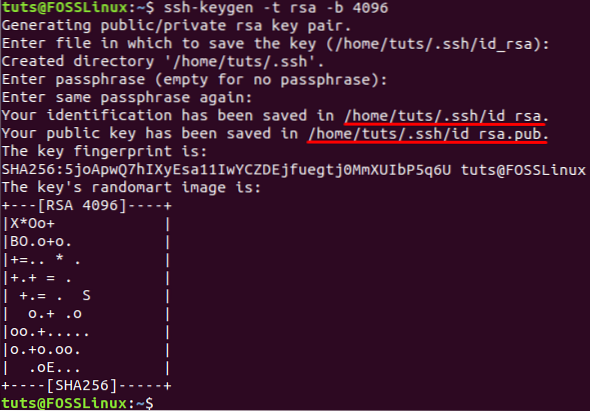
Paprastai ankstesnė komanda sugeneruos naujus du SSH raktus dviejuose skirtinguose failuose. Abu failai saugomi paslėptame kataloge pavadinimu „.ssh “, esantį dabartiniame vartotojo namų kataloge. Galite rasti privatų raktą, saugomą faile pavadinimu id_dsa ir dar vienas viešasis raktas faile pavadinimu id_dsa.aludė. Be to, jūsų bus paprašyta pridėti slaptafrazę, naudojamą sugeneruotiems raktams apsaugoti, ir galėsite ją naudoti prisijungdami per SSH. Bet galite paspausti „Įveskite”Mygtuko nenaudoti.
3 žingsnis. Dabar galite išvardyti .ssh katalogą, kad įsitikintumėte, jog abu raktai yra sukurti.
ls -l / home / tuts /.ssh /

4 žingsnis. Be to, naudodami šią komandą galite įsitikinti, kad faile yra raktas
ssh-keygen -lv
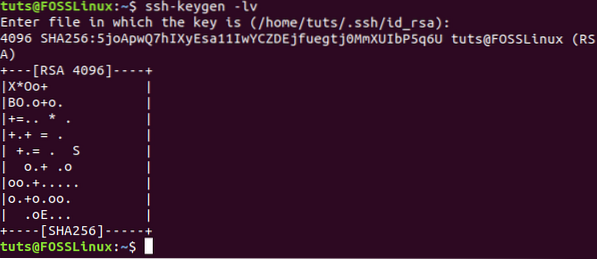
5 žingsnis. Norėdami peržiūrėti viešojo rakto failo turinį.
katė .ssh / id_rsa.aludė
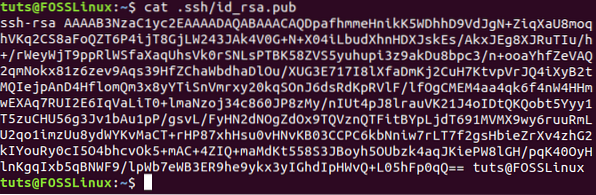
6 žingsnis. Dabar iš nuotolinio kompiuterio įsitikinkite, kad įdiegėte SSH. Jei jis nėra įdiegtas, galite naudoti šią komandą.
sudo apt įdiegti ssh
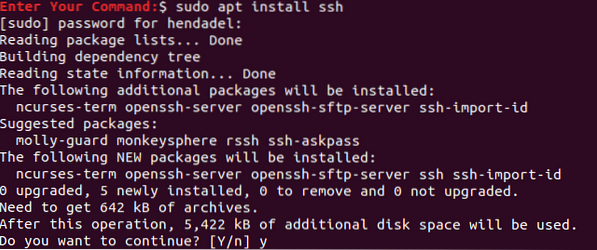
7 žingsnis. Grįžkite į kliento mašiną, prisijunkite prie nuotolinio kompiuterio ir sukurkite naują katalogą pavadinimu .ssh.
sudo ssh remote_machine_username @ remote_machine_IP mkdir -p .ssh
Įsitikinkite, kad „remote_machine_username“ pakeisite tikrąjį vartotojo vardą, o „remote_machine_IP“ - su nuotoliniu IP.
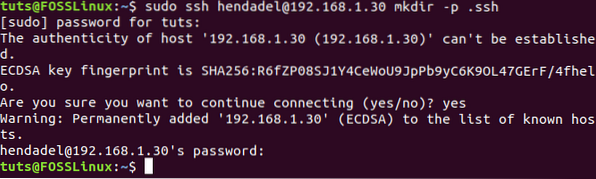
8 žingsnis. Tada nukopijuokime iš kliento mašinos viešą SSH raktą, sugeneruotą anksčiau į nuotolinį įrenginį. Tai būtų naudinga, jei įklijuotumėte viešąjį raktą į failą, pavadintą „Author_keys“. Labai rekomenduojama nekeisti failo pavadinimo, nes kai ketinate užmegzti SSH ryšį, pirmasis failas, kurį tikrins operacinė sistema, yra „Author_keys“ failą. Jei sistema nerado failo, jūsų bus paprašyta įvesti vartotojo vardą ir slaptažodį, kad galėtumėte prisijungti prie nuotolinio kompiuterio.
sudo katinas .ssh / id_rsa.aludė | ssh remote_machine_username @ remote_machine_IP 'katė >> .ssh / authorised_keys '
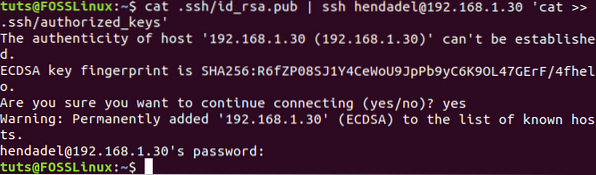
9 žingsnis. Iš nuotolinio kompiuterio įsitikinkite, kad viešasis raktas buvo sėkmingai nukopijuotas naudojant vardą įgalioti raktai.
ls .ssh / kat .ssh / Author_keys
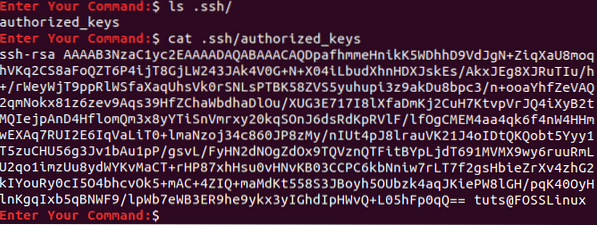
10 žingsnis. Dabar iš kliento mašinos pabandykime užmegzti SSH ryšį be vartotojo vardo ir slaptažodžio.
ssh remote_machine_username @ remote_machine_IP
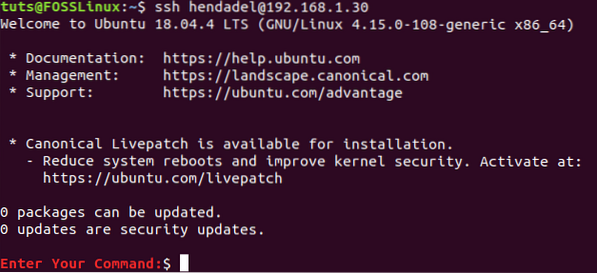
Kaip pastebėjote, jūsų nebus paprašyta įvesti nei vartotojo vardo, nei slaptažodžio.
Išjungti slaptažodžio autentifikavimą
Norėdami išjungti slaptažodžio autentifikavimą naudojant viešąjį raktą, pirmiausia turite redaguoti SSH konfigūracijos failą iš nuotolinio kompiuterio ir išjungti slaptažodžio autentifikavimo parinktį. Toliau pateikiami veiksmai, kaip tai padaryti.
1 žingsnis. Nuotoliniame kompiuteryje atidarykite ssh konfigūracijos failą naudodami mėgstamą redaktorių.
vi / etc / ssh / sshd_config 
2 žingsnis. Slinkite iki SSH konfigūracijos failo pabaigos ir pridėkite kitas eilutes, kad išjungtumėte slaptažodžio autentifikavimą:
RSAAuthentication taip „PubkeyAuthentication“ taip „PasswordAuthentication“ ne „UsePAM no ChallengeResponseAuthentication“ ne
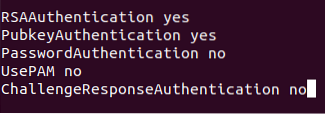
3 žingsnis. Išsaugokite ir išeikite iš failo.
4 žingsnis. Galiausiai iš naujo paleiskite SSH paslaugą ir vėl bandykite užmegzti naują ryšį iš kliento mašinos ir nuotolinio įrenginio.

Viskas! Jūs ką tik sužinojote, kaip užmegzti SSH ryšį be slaptažodžio. Tikiuosi, kad jums patiko.
 Phenquestions
Phenquestions



